サーバの追加
HULFT-HUB Managerで管理対象とするサーバ(HULFT-HUB Server)を登録します。
| 【注意】 | ログインサーバとバージョンの違うサーバは登録できません。 |
- 構成図上で、背景をクリックして、何も選択していない状態にしてください。または構成リストで[全体]をクリックしてください。
-
[挿入]メニューの[サーバ]をクリックすると、サーバ登録ダイアログが表示されます。
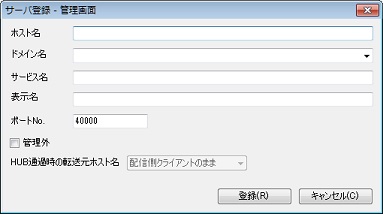
<表>サーバ設定項目
*1: この名前は、HULFT-HUB Managerの画面や履歴への出力に使用されます。 *2: HULFT-HUB Serverのそれぞれに、わかりやすい名前を設定することを推奨します。 *3: 「-(ハイフン)」「.(ピリオド)」のみ指定可能です。 *4: 「管理外」をチェックした場合に指定可能です。 - 上の表を参考に項目を設定し、[登録]ボタンをクリックしてください。確認のメッセージが表示されます。
- [はい]をクリックし、構成図上で、サーバが追加されたことを確認してください。
| 【備考】 | 追加した直後のサーバは灰色のアイコンで表示され、サーバのシステム動作環境設定の表示・確認はできません。ログインサーバと追加したサーバを接続線で接続すると、アイコンが灰色から黄緑色になり、設定の表示・確認ができます。詳細はネットワーク間の接続を参照してください。 |